AirPods의 볼륨을 조정하는 방법 4선

Apple의 AirPods는 iPhone, iPad, Mac 등에서 음악을 듣고, 동영상을 보거나,
무엇을 할지라도 훌륭한 Apple의 동반자입니다.
그러나 때때로 어떤 이유로 AirPods의 볼륨이 커지지 않을 수 있습니다.
이번에는 AirPods의 볼륨을 높이는 몇 가지 방법을 소개합니다.
1. 장치의 볼륨을 높이기
AirPods의 소리를 높이는 첫번째 방법은 당연히 볼륨을 높이는 것입니다.
볼륨을 높이는 방법에는 여러 가지가 있습니다.
먼저 iPhone과 iPad의 볼륨 버튼을 올려봅시다.
어떤 모델을 사용하든 상관없이 하드웨어 볼륨을 제어하는 버튼은 장치 옆에 있습니다.
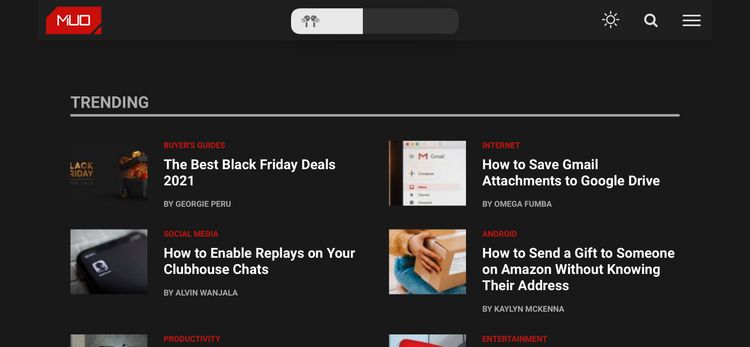
기기에 현재 볼륨 레벨과 AirPods 아이콘이 표시됩니다.
볼륨 버튼을 누르면 원하는 볼륨으로 조절할 수 있습니다.
이것이 아마도 AirPods의 볼륨을 높이는 가장 쉬운 방법이지만
다른 방법으로 볼륨을 높이는 방법이 있습니다.
하나는 컨트롤 센터에 탑재된 볼륨 위젯 을 사용하는 것입니다.
iPhone X 이상의 모델이라면 오른쪽 상단에서 스와이프 다운하고
이전 모델이라면 화면 하단에서 스와이프합니다.
iPad의 경우에도 화면 오른쪽 상단에서 스와이프 다운하십시오.
화면 오른쪽 가장자리에 AirPods 아이콘과 함께 볼륨을 조절하는 슬라이더가 표시됩니다.
이것을 필요에 따라 조정합시다.
또한 Siri를 사용하여 볼륨을 높이는 방법도 있습니다. 2세대 이후의 AirPods라면,
「Hey Siri」라고 말해 주세요.
첫 번째 AirPods의 경우 AirPod 중 하나를 두 번 탭해야 합니다.
볼륨을 높이기 전에 먼저 현재 볼륨 레벨을 묻습니다.
2021.10.14 - 에어팟 프로의 '외부 사운드 캡처 모드'를 사용자 지정하는 방법
에어팟 프로의 '외부 사운드 캡처 모드'를 사용자 지정하는 방법
에어팟 프로의 '외부 사운드 캡처 모드'를 사용자 지정하는 방법 Apple의 AirPods Pro에서 최고의 기능 중 하나가 ' 외부 사운드 캡처 모드 '입니다. 내부와 외부 마이크의 소리를 혼합하여
kanonxkanon.tistory.com
그리고, Siri에게 「볼륨을 75%까지 올려」라든가 「볼륨을 20% 올려」 등이라고 말하여, 음량을 올려 주세요.
단지 「볼륨을 올려」라고 말하는 것만으로도, 음량은 12% 오릅니다.
2. iOS 설정 변경
AirPods의 소리가 너무 작은 이유는 iPhone이나 iPad 설정 때문일 수 있습니다.
먼저 확인해야 할 것은 "큰 소리를 억제"의 기능이 꺼져 있는지 여부입니다.
이것은 헤드폰 사용 중 청력을 보호하는 기능입니다.
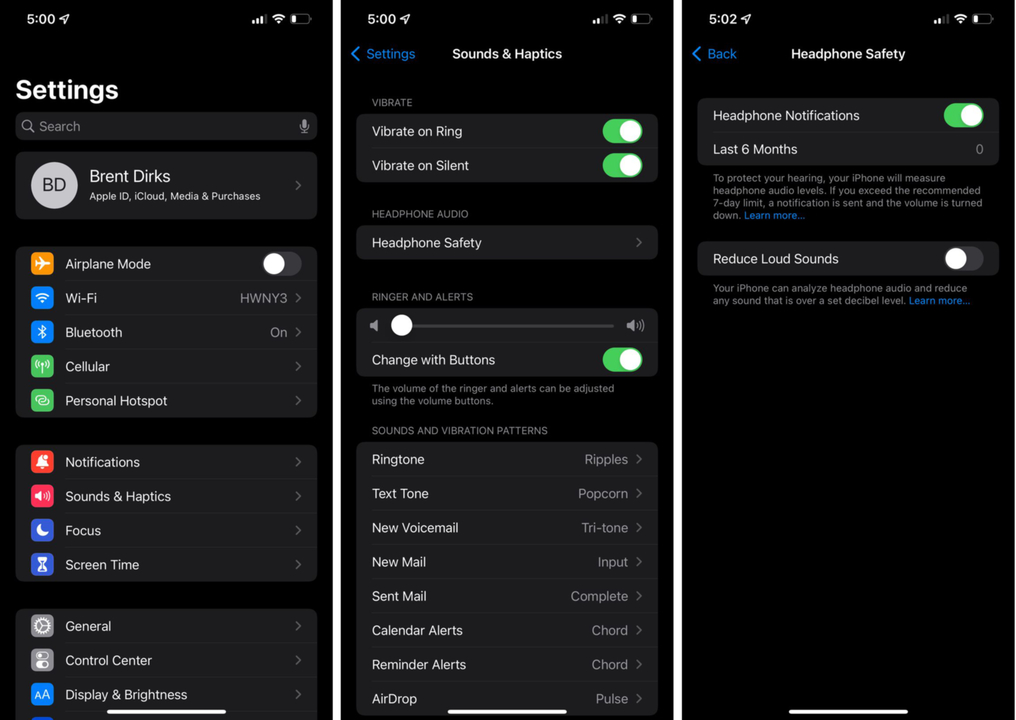
iPhone에서 " 설정> 사운드와 촉각 "으로 이동하여 " 헤드폰 안전 "을 탭합니다.
여기서 " 큰 소리를 억제한다 " 토글이 꺼져 있는지 확인하십시오.
iPad에서는 이 설정은 " 설정 > 사운드 "에 있으므로 여기에서
" 큰 소리를 억제한다 "를 선택합니다.
그런 다음 iPhone에서 ' 설정> 음악 '으로 이동하여 '오디오' 섹션으로 스크롤합니다.
그래서 " 이퀄라이저 "를 선택합시다.
이퀄라이저에 익숙하지 않은 사람들을 위해 말하면,
이것은 특정 종류의 음악에 맞게 볼륨을 더 잘 조정할 수 있습니다.
애플의 이퀄라이저에는 다양한 선택사항이 있어 여러가지 시험해 보면 음량이 커지는 것을 선택할 수도 있습니다.
또한 이퀄라이저를 완전히 끌 수 있습니다.
Spotify와 같은 스트리밍 서비스에서도 사용자 지정할 수 있는 이퀄라이저 설정이 별도로 있는 것도 있습니다.
AirPods의 음량을 크게 하고 싶은 경우에, 또 하나 오프로 하는 편이 좋은 설정은 「사운드 체크」 입니다.
이것은 모든 음악을 동일한 볼륨 레벨에서 재생하는 것입니다.
이 기능은 청력을 보호하기 위해 설계되었으므로 음악 재생 시 소리가 줄어들 수 있습니다.
이퀄라이저 및 사운드 체크는 Apple Music 또는 iPhone에 다운로드한 음악 파일에서만 사용할 수 있습니다.
3. 음원의 음량에 눈을 돌린다
AirPods의 소리가 너무 작다고 생각하는 경우 음원의 볼륨 자체에 눈을 돌려 봅시다.
예를 들어, 작은 소리로 녹음된 YouTube나 TikTok을 들을 수 있습니다.
또, AirPods의 소리가 생각했던 것보다 작은 것은,
WiFi나 휴대의 접속 환경이 나쁜 것이 원인일 수도 있습니다.
4. AirPods 청소

생각하는 것도 조금 합니다만, AirPods는 귀 속에 계속 넣고 있기 때문에,
더러움이나 귀지 등이 모이기 쉽습니다.
AirPods에 모인 얼룩 등으로 소리가 들리기 어려운 원인이 되어 있을 가능성도 있습니다.
Apple은 AirPods의 바깥쪽을 부드럽고 건조하고 보풀이 없는 천을 물로 적신 후 청소하도록 권장합니다.
청소 후 AirPods를 완전히 말린 다음 충전 케이스로 되돌리십시오.
마이크와 스피커의 메쉬 부분은 마른 면봉으로 청소합니다.
메쉬 부분에 붙은 쓰레기와 얼룩, 귀지 등을 깨끗이 제거합시다.
AirPods를 청소하려면 뾰족한 물건이나 연마하는 소재 등을 사용하지 않도록 주의하십시오.
2021.08.04 - 에어팟의 먼지, 이물질을 깨끗하게 청소하는 방법
에어팟의 먼지, 이물질을 깨끗하게 청소하는 방법
에어팟의 먼지, 이물질을 깨끗하게 청소하는 방법 AirPods는 하얗고 반짝 전체 무선 이어폰입니다. 하지만 조금 사용한 것만으로 먼지나 이물질이 끼이는 경우가 있습니다. 충전 케이스에 긁
kanonxkanon.tistory.com
AirPods의 기본 문제 해결
그래도 AirPods 볼륨에 문제가 있다면 AirPods의 기본 문제 해결을 시도해야 할 수도 있습니다.
먼저 AirPods를 케이스로 되돌리고 Lighting 케이블 또는 무선으로 충전합니다.
그런 다음 iPhone, iPad 및 기타 기기를 다시 시작합니다.

AirPods가 제대로 작동하는 또 다른 간단한 방법은 소프트 리셋입니다. A
irPods를 케이스에 넣고 뚜껑을 엽니다.
케이스 뒷면의 설정 버튼을 흰색으로 깜박일 때까지 15초 동안 누릅니다.
그런 다음 AirPods를 다시 연결해야 합니다.
AirPods 케이스의 뚜껑을 열고 iOS 기기 근처에 놓고 화면의 설명에 따라 AirPods와 기기를 다시 연결합니다.
관련 기사
2021.09.20 - 에어팟 프로를 빠르게 충전하는 방법
2021.09.30 - iPhone가 느려질때의 원인과 대책 12가지
iPhone가 느려질때의 원인과 대책 12가지
iPhone가 느려질때의 원인과 대책 12가지 다른 모든 기술과 마찬가지로 iPhone도 시간이지나면서 느려집니다. Apple이 자랑하는 고품질의 하드웨어, 소프트웨어 및 보안 업데이트를 가
kanonxkanon.tistory.com
2021.10.28 - 에어팟과 에어팟 프로의 차이점에 대해서 알아봅니다.
2021.06.08 - 아이폰에서 바로 가기를 만드는 방법
-
'IT 이것저것 > Airpod' 카테고리의 다른 글
| 에어팟을 팔기 전에 해야 할 설정 1가지 알아보기 (0) | 2022.01.25 |
|---|---|
| AirPods 자동 전환을 끄는 방법 (0) | 2021.12.28 |
| 에어팟과 에어팟 프로의 차이점에 대해서 알아봅니다. (0) | 2021.10.28 |
| 에어팟 프로의 '외부 사운드 캡처 모드'를 사용자 지정하는 방법 (0) | 2021.10.14 |
| 에어팟 프로를 빠르게 충전하는 방법 (0) | 2021.09.20 |




댓글